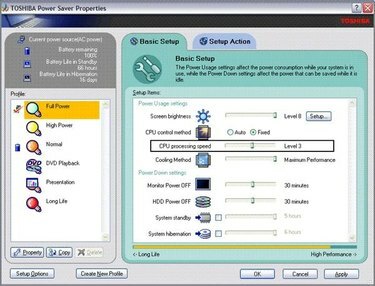
Schimbați viteza ventilatorului pe un laptop
Viteza ventilatorului de pe un laptop poate determina modul în care acesta funcționează în mod constant și fiabil. Îl poți încetini sau accelera, în funcție de circumstanțe. De exemplu, încetinirea vitezei ventilatorului poate fi utilă în procesele de rezervare sau în timpul unui timp prelungit de încetinire. Accelerarea acesteia este benefică pentru a menține laptopul rece în timpul utilizării continue sau în perioadele cu trafic intens. Pe termen lung, găsiți un mediu fericit pentru utilizare regulată, astfel încât să nu vă „psihică” computerul ajustând constant setările.
Pasul 1
Faceți clic pe meniul Start și selectați „Panou de control”. Apoi, alegeți „Performanță și întreținere”.
Videoclipul zilei
Pasul 2
Selectați „Economisitor de energie”.
Pasul 3
Pentru a reduce viteza ventilatorului, localizați glisorul de lângă „Viteza de procesare CPU” și glisați-l în jos deplasându-l spre stânga. Pentru a accelera ventilatorul, deplasați cursorul spre dreapta.
Pasul 4
Apăsați „Aplicați” și apoi „OK”, dacă vi se solicită.
Bacsis
Urmăriți modul în care setările de viteză ale ventilatorului laptopului dvs. afectează modul în care funcționează computerul și efectuați ajustări de nivel revizuite, dacă este necesar.
Setările laptopului dvs. pot avea diferite variații de nivel. Consultați manualul de utilizare al producătorului pentru modelul dvs.
Avertizare
Dacă zgomotul este singurul lucru care vă face să doriți să micșorați viteza ventilatorului laptopului, ar putea încerca să vă facă o favoare răcind sistemul atunci când este necesar. La fel ca radiatorul unei mașini, ventilatorul poate face clic pe pentru a răci mașina și, uneori, este mai tare decât în mod normal atunci când se întâmplă acest lucru. Cu toate acestea, dacă ventilatorul funcționează în mod constant până la punctul de supărare, reduceți setarea.



